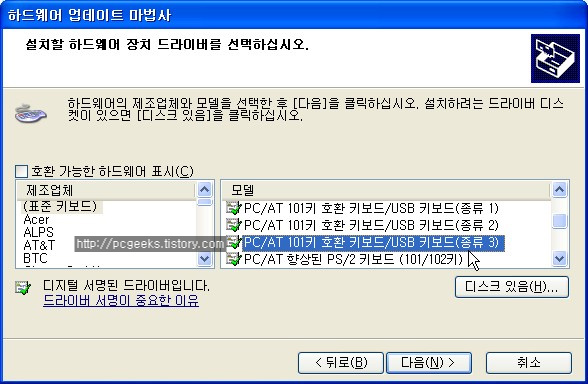생활공공기관
도구
- 스마트폰,태블릿 화면크기비교
- 양쪽 윈도우키를 한영한자키로(AutoHotKey)
- 매크로: Robotask Lite
- 파일이름변경: ReNamer Lite
- 파일압축: 반디집
- 공공서식 한글(HWP편집가능, 개인비영리)
- 오피스: 리브레오피스(LibreOffice)
- 텍스트뷰어: 이지뷰어
- PDF: FoxIt리더, ezPDF에디터
- 수학풀이: 울프램 알파 ( WolframAlpha )
- 수치해석: 셈툴, MathFreeOn
- 계산기: Microsoft Mathematics 4.0
- 동영상: 팟플레이어
- 영상음악파일변환: 샤나인코더
- 이미지: 포토웍스
- 이미지: FastStone Photo Resizer
- 화면갈무리: 픽픽
- 이미지 편집: Paint.NET, Krita
- 이미지 뷰어: 꿀뷰
Link
- 국립중앙도서관 소장자료 검색
- KS국가표준인증종합정보센터
- 대한무역투자진흥공사(KOTRA) 해외시장뉴스
- 엔팩스(인터넷팩스발송)
- 구글 드라이브(문서도구)
- MS 원드라이브(SkyDrive)
- 네이버 N드라이브
- Box.com (舊 Box.net)
- Dropbox
- 구글 달력
- 모니터/모바일 픽셀 피치 계산
- Intel CPU, 칩셋 정보
- MS윈도우 기본 단축키
- 램디스크
- 초고해상도 관련
- 게임중독
- 표준시각
- 전기요금표/ 한전 사이버지점
- HWP/한컴오피스 뷰어
- 인터넷 속도측정(한국정보화진흥원)
- IT 용어사전
- 우편번호찾기
- 도로명주소 안내, 변환
- TED 강연(네이버, 한글)
- 플라톤아카데미TV
- 세바시
- 명견만리플러스
- 동아사이언스(과학동아)
- 과학동아 라이브러리
- 사이언스타임즈
- 과학잡지 표지 설명기사
- 칸아카데미
- KOCW (한국 오픈 코스웨어) 공개강의
- 네이버 SW 자료실
- 네이버 SW자료실, 기업용 Free
- 계산기
공공데이터베이스
PC Geek's
2천원대 저가형 USB to PS/2 젠더 사용기 본문
반응형

이런 제품은 어디에 쓰느냐 하면
PS2 방식 키보드(keyboard)와 마우스(mouse)를 USB포트에 연결할 때 사용합니다.
- 노트북 키보드가 불편할 때 사용합니다. 소형 노트북이나 요즘 넷북은 키보드가 작아서 장시간 타자할 때 손이 오그라드는 느낌을 받는 분이 계실 겁니다. 그 때, 평소 사용하던 PS/2키보드를 이 젠더에 꽂아 사용하면 됩니다.
- 그리고, PS2방식으로 나온 마우스나 트랙볼 괜찮은 것들을 사용할 때도 쓸 만합니다.
- 마지막으로, 컴퓨터 한 대를 여러 대처럼 사용하는 프로그램들이 있습니다. 비트윈이라든가.. 이런 프로그램을 이용할 때 필요한 추가 입력기를 PS2방식으로 쓰고 싶을 때 사용합니다. 요즘은 usb방식 키보드와 마우스도 아주 싸기 때문에, 굳이 이 용도로 이 젠더를 따로 구입할 필요성은 적습니다. 주변에 ps2방식 기계 안 쓰는 게 많다면야 쓰겠지만요. ^^
설치하면 다음과 같이 인식합니다.
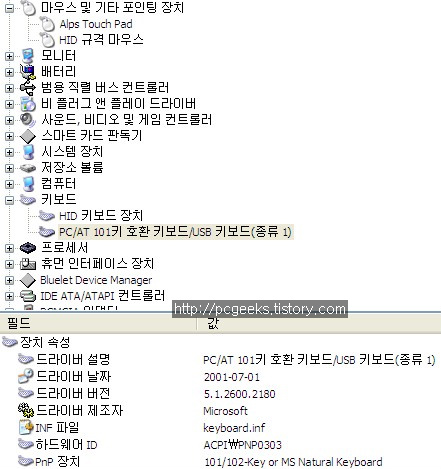
Everest 장치 정보
오류 정정! 위에서 HID키보드 장치가 USB젠더로 연결한 키보드입니다.
어떤 키보드로 바꾸어도 한영전환은 오른쪽 ALT, 한자키는 오른쪽 CTRL키입니다. 여기 저기 본 결과로는 한 컴퓨터에 타잎 지정은 하나만 되는 듯. 알보 보니 제 DELL노트북이 101키(오른쪽 ALT, CTRL)타잎이었습니다. 그래서, 위의 (종류1)키보드를 바꾸면 젠더로 연결한 키보드도 바뀌고, 이 젠더가 추가 키값을 전달해주지 않기에 종류2는 안되고, 종류 3을 하면 놋북과 확장 키보드 모두 SHIFT+SPACE가 되는 것 같습니다. (2009.4.9) 어쨌든 사용상 달라진 점은 없습ㄴ다. 기본대로 쓰는 수밖에..
어떤 키보드로 바꾸어도 한영전환은 오른쪽 ALT, 한자키는 오른쪽 CTRL키입니다. 여기 저기 본 결과로는 한 컴퓨터에 타잎 지정은 하나만 되는 듯. 알보 보니 제 DELL노트북이 101키(오른쪽 ALT, CTRL)타잎이었습니다. 그래서, 위의 (종류1)키보드를 바꾸면 젠더로 연결한 키보드도 바뀌고, 이 젠더가 추가 키값을 전달해주지 않기에 종류2는 안되고, 종류 3을 하면 놋북과 확장 키보드 모두 SHIFT+SPACE가 되는 것 같습니다. (2009.4.9) 어쨌든 사용상 달라진 점은 없습ㄴ다. 기본대로 쓰는 수밖에..
제가 구입한 모델은 사진의 저가형으로 특징은 다음과 같습니다. 사용중 확인한 내용입니다.
- 동시입력 키조합 몇 안되고
- 한영전환키, 한자키가 듣지 않습니다. 아, 윈도키는 인식합니다. ^^; 즉, 한글키보드 를 쓸 때는 습관을 조금 바꿔줄 필요가 있습니다. 한영키와 한자키가 안먹는 대신, 키보드에서 오른쪽 Alt키가 한영전환키, 오른쪽 Ctrl 키가 한자키로 동작합니다(키보드 유형1처럼).: 한영 전환을 shift+space로 하는 것도 방법인데, 보통 한영키 바로 오른 쪽에 alt키가 있기 때문에, 노트북에서 이렇게까지 할 필요는 없다고 생각합니다. (다시 노트북키보드를 사용할 때 또 레지를 바꾸고 리부팅하는 귀찮으니까요)
* 제어판에서 기본 키보드는 놓아 두고 이 키보드만 유형3(shift+space로 한영전환하고 ctrl+space로 한자전환하는)로 바꾸고 재부팅하면 되지 않을까 했지만, 그러면 노트북이나 컴퓨터의 기본 키보드까지 유형3로 동작하고 한영키와 한자키는 그냥 alt, ctrl키처럼 동작했습니다.
즉, 세벌식이나 여타 키보드 입력기를 사용하면 재부팅하지 않고 한영전환방법을 바꿀 수 있겠지만, MS기본 입력기만 사용할 경우에는 재부팅을 해야 유형을 바꿀 수 있고 또 본래 키보드와 이 젠더로 연결한 키보드의 한영 전환 방법이 다를 수 없고 동일합니다.
한영 전환을 아주 Shift+Space로 하는 방법은 다음과 같습니다. 시작 메뉴> 설정> 제어판> 시스템 창을 열어서(그냥, 바탕화면에서 내 컴퓨터에 마우스 오른버튼을 클릭하고, 속성을 클릭해도 됩니다), 하드웨어> 장치 관리자를 봅니다. 그리고, 키보드 항목에서 위 스크린샷에서 선택된 기종을 고른 다음, 드라이버를 업데이트합니다. 목록에서 고르기를 한 다음,종류3을 선택하고 설치를 마친 뒤 재부팅하면 됩니다. 단, 노트북이나 컴퓨터의 한영전환, 한자전환 방법도 같이 바뀐다는 점에 주의해야 합니다. (여기서, usb 103/106키보드를 선택하면 그렇게 될 것 같지만, 안되더군요. ㅡ.ㅡ)클릭하면 원본 크기로 보입니다.
이것이 윈도 방법이고, 레지스트리 수정을 통한 방법은 [ 관련 검색어로 검색 ]해보면 여러 방법이 나옵니다. (같은 글이 워낙 많은 사이트에 복사돼있어서 하나를 고르기가 어려워 검색결과창을 링크합니다.) - 그리고, 입력 반응이 빠릿빠릿하지 않다고 합니다. 지금 이 글도 젠더를 통해 쓰고 있는데, 문서타자용으로는 느린 줄 모르겠습니다. 하지만 1번같은 특징도 있어서, 게임용으로는 적합하지 않다고 하는 구입 후기를 여럿 읽었습니다.
- Microsoft Internet Keyboard에서, 상단 멀티미디어키가 동작하지 않습니다. 숫자패드 상단에 있는 '내 컴퓨터, 계산기'버튼도 역시 오인식. 잘 쓰는 키가 아니라 제게는 별 차이없었습니다.
- ps2방식 마우스를 끼우니 잘 동작합니다. 그러나, usb방식 휠마우스에 usb-ps2변환 잭을 끼우고, 이 잭에 이 젠더를 연결하니 인식하지 않았습니다. 변환잭이 이 휠마우스 번들이 아니라 그런 것 같습니다. usb마우스가 변환잭을 쓴다고 다 되는 게 아니라는 이야기는 들은 적이 있어서, 아마 변환잭을 지원하는 마우스만 되는 모양입니다.
- 이 젠더가 컴퓨터의 usb포트에 연결되므로, 언제나 수시로 이었다 뺐다 해도 잘 동작합니다.
- NumLock키, 그러니까 숫자키패드 LED는 외부 키보드와 노트북의 표시 LED가 같이 동작합니다. 즉, 외부 키보드에서 꺼놨으면 노트북에서도 꺼놓은 상태고 외부 키보드에서 숫자키패드를 숫자키로 사용중이라면 컴퓨터(이 경우 노트북) 키보드에서도 그 led가 켜진 상태로 동작합니다. ; 어떤 사용자들은 이게 불편하다고 말하기도 합니다. 외부 키보드를 키패드처럼 쓰면서 노트북 키보드를 같이 타자할 때 오타가 생길 수 있다는 이야긴데요. usb형 숫자키패드만 따로 파는 제품은 고급형에서 별도 동작하도록 해결한 제품도 있지만, 키보드 젠더는 아는 바가 없습니다.
NumLock 비동기화는 키보드 매니아 사이트 팁게시판에서
http://www.kbdmania.net/board/zboard.php?id=tipntech&page=1&sn1=&divpage=1&sn=off&ss=on&sc=on&keyword=%BA%F1%B5%BF%B1%E2&select_arrange=headnum&desc=asc&no=754
이 글을 따라 하시면 NumLock키가 놋북과 외부 키보드가 따로 동작합니다. (2009.4.9)
여기까지입니다. 고급형이라고 더 비싼 건, 한영전환키와 한자키가 제대로 동작하고 동시입력지원과 반응속도가 개선됐다고 광고하더군요. 이건 안 써봐서 확인은 못했습니다.
이 젠더에 마우스와 키보드 둘 다 꽂아서 사용하는 데 문제없었습니다. (동시사용이 안된다는 후기가 있길래 확인차 적어둡니다)
그리고, 우리은행 인터넷 뱅킹에 문제없이 로그인했습니다.
여기까지입니다. (_ _) (*)
반응형
'컴퓨터 부품별 > 키보드,마우스,디지타이저,게임장비' 카테고리의 다른 글
| 본체 키보드와 외장 키보드(키패드)의 NumLock키가 따로 놀게 만들기 (0) | 2009.04.17 |
|---|---|
| 키보드 관련 동호회: www.kbdmania.net: Keyboard Mania (키보드 매니아) (0) | 2009.04.17 |
| jwHanEngCursor: 마우스 커서에 한영/영문 대소문자 상태를(한영전환, CapsLock) 표시해주는 프로그램 (2) | 2009.04.16 |
| (게임할 때) 키보드 왼쪽 윈도우 키 사용안하기(먹통만들기) (2) | 2009.04.15 |
| 컴퓨터용 한글 입력기/ 자판 여러 가지 (1) | 2009.04.04 |
| Mousetron 하루에 마우스를 얼마나 움직였는지 아세요? (0) | 2009.02.10 |
| 조이스틱(패드)을 마우스/키보드처럼 쓰기 Joypad to Mouse, Joy to Key (0) | 2009.02.10 |
| Phrase Express 상용구, 약어 자동 입력기 (프리웨어) (0) | 2009.02.09 |
Comments
|
Viewed Posts
|
|
Recent Comments
|
|
Recent Posts
|